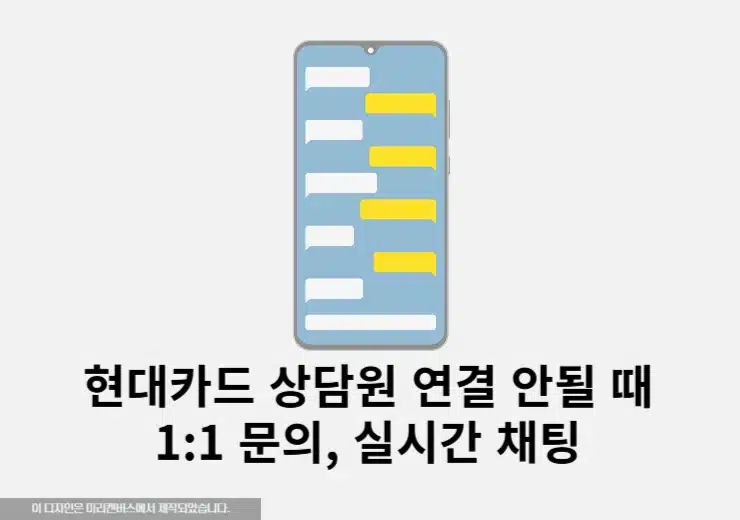토스 후불결제 잘 이용하고 계신가요? 저번 시간에는 후불결제 신청 등 이용방법에 대해서 알아보았는데 이번에 돈 들어오는 날이 변경되어 납부일과 납부계좌를 변경해보았습니다. 토스 후불결제 납부일과 납부계좌는 간단한 방법으로 변경이 가능하지만 지정된 날만 납부일로 선택이 가능하기 때문에 이부분을 주의깊게 살펴보는 것이 좋겠습니다. 그럼 지금 바로 토스 후불결제 납부일과 납부계좌를 변경해볼게요.
변경 가능한 토스 후불결제 납부일은?
토스에서 제공하는 후불결제 납부일은 5일, 10일, 15일, 20일, 그리고 25일 중에서 하나를 선택할 수 있습니다. 납부일을 한 번 선택하면 이후 60일 동안은 다시 변경할 수 없기 때문에 처음 선택할 때 신중히 결정하는 것이 중요합니다.
또한 납부일이 공휴일에 해당하는 경우에는 자동으로 다음 영업일에 출금이 이루어지며 납부일 당일이나 납부 금액이 연체된 경우에는 변경 요청이 거부될 수 있다는 점 참고해서 연체 없이 정해진 기한 내에 납부를 완료하시기 바랍니다.
토스 후불결제 납부일 및 납부계좌 변경하기
1. 토스 > 전체 > 토스페이 클릭
토스 앱을 실행하고 전체 메뉴를 클릭합니다. 그리고 전체 메뉴에서 토스페이를 선택해주세요.
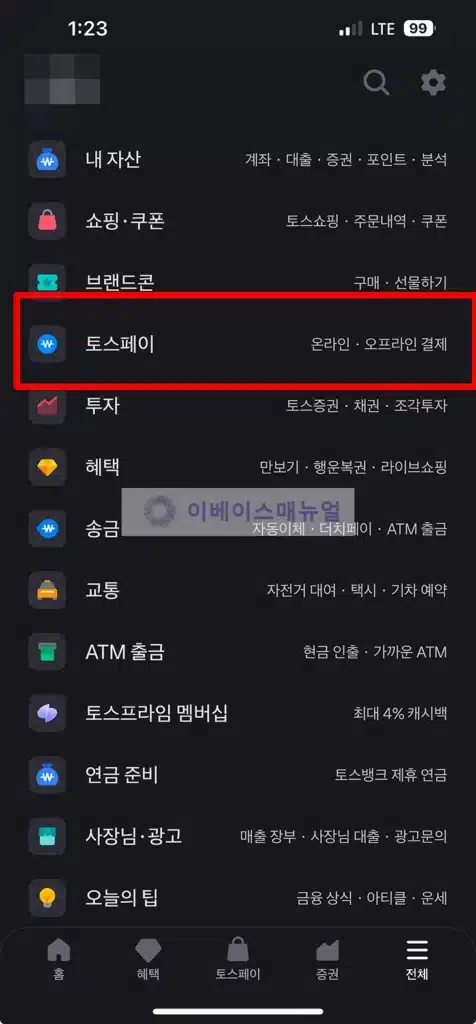
2. 후불결제 클릭
토스페이 화면에서 후불결제 메뉴를 클릭합니다. 예전에는 전체메뉴에 있었는데 토스페이 메뉴 안으로 들어갔네요.
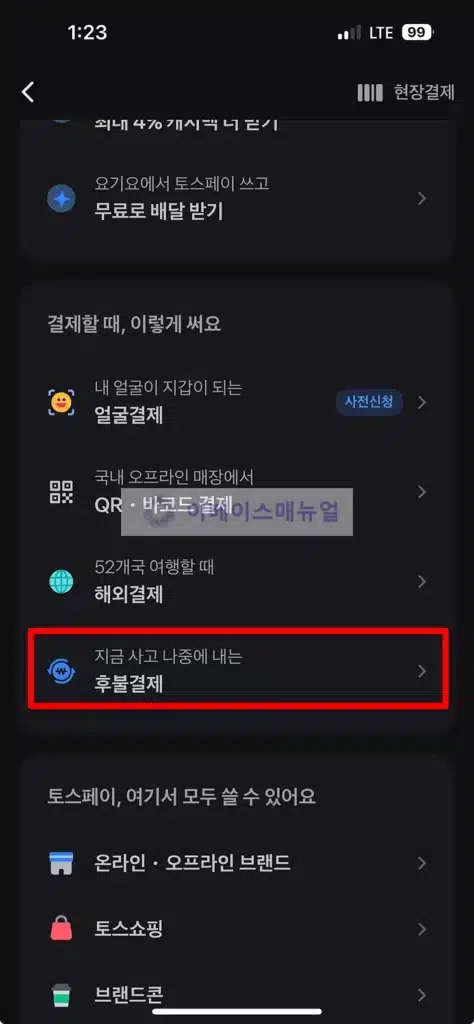
3. 납부정보 확인 > 클릭
후불결제 화면에서 밑으로 좀 내려보면 납부 정보를 확인할 수가 있습니다. 저는 지금 매월 10일.토스뱅크 계좌로 되어 있습니다. 클릭해주세요.
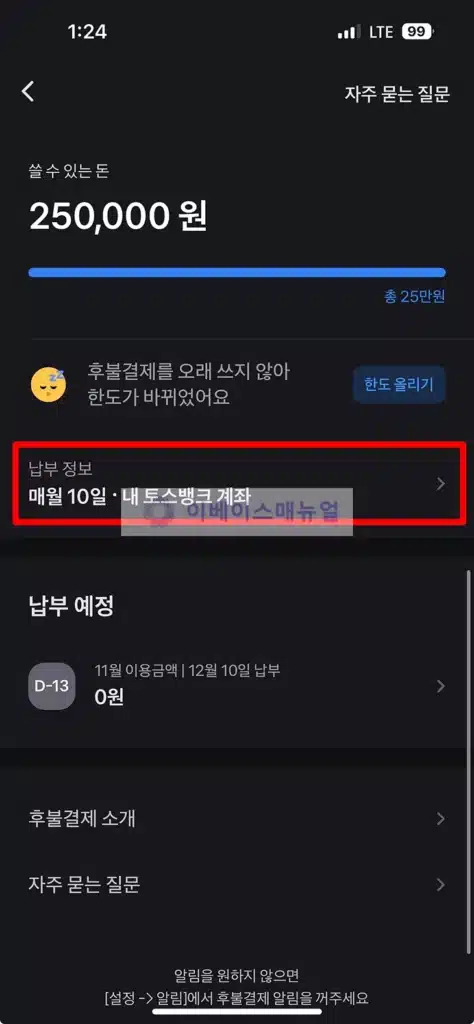
4. 납부일 변경
납부 정보 화면에서 납부일 바꾸기를 클릭합니다. 그리고 원하는 납부일을 선택하고 다음을 클릭합니다. 그리고 나서 11월 이용금액과 납부일을 확인하고 바꾸기를 누르면 토스 후불결제 납부일 변경이 완료가 됩니다.
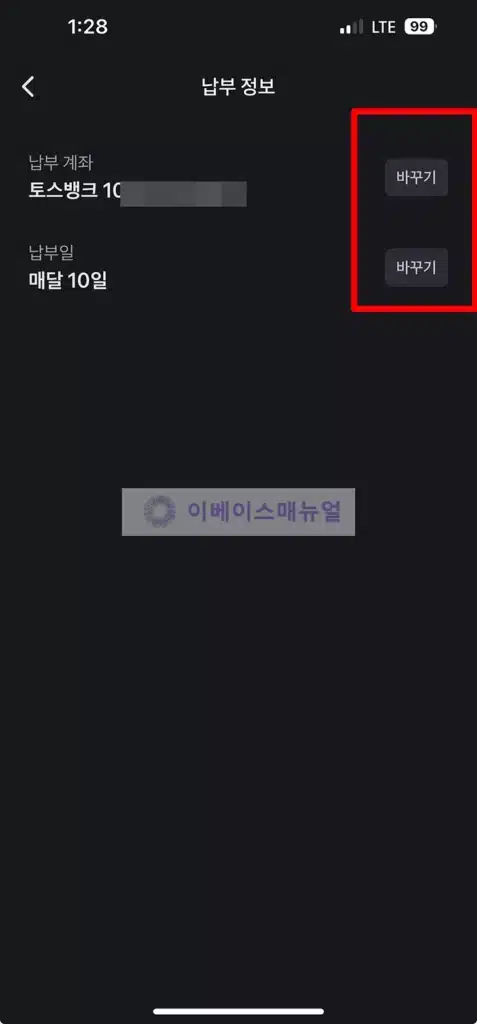
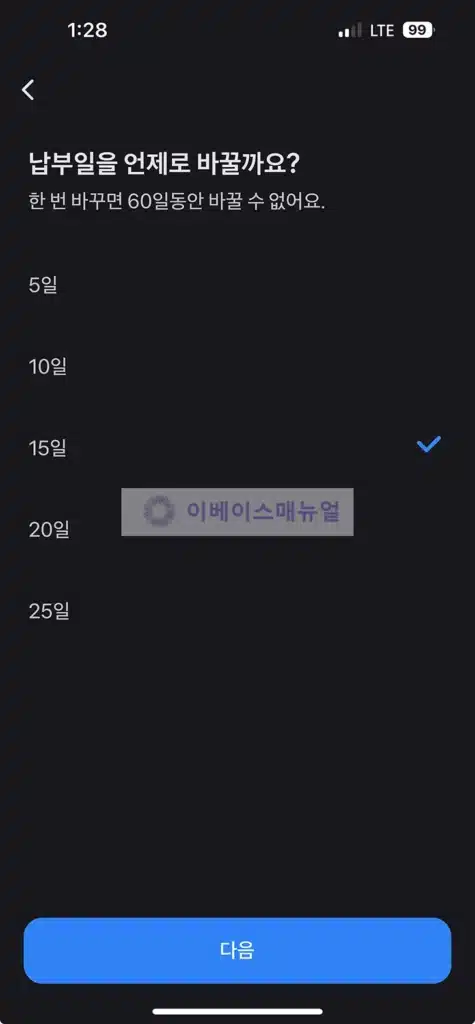
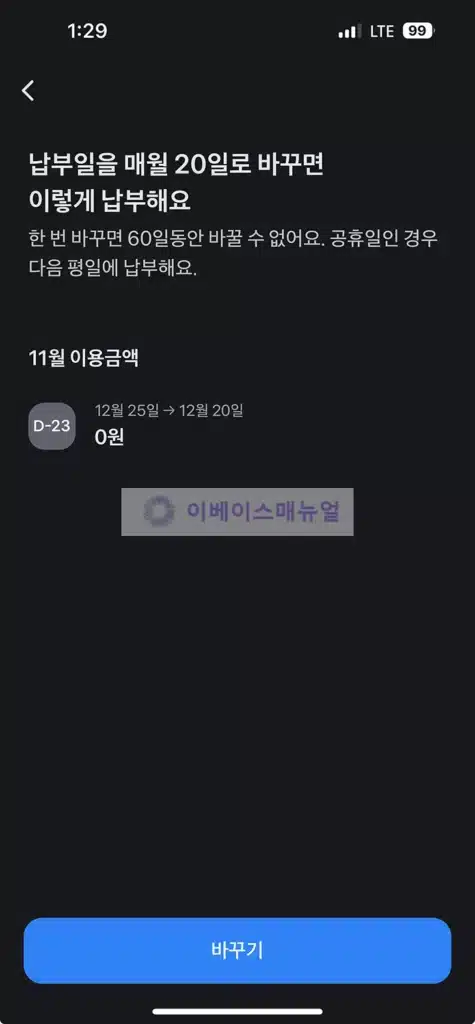
5. 납부계좌 변경
납부 정보 화면에서 납부계좌 바꾸기를 클릭합니다. 그리고 원하는 납부 계좌를 선택하면 변경이 완료가 됩니다. 결제 계좌가 등록이 되어 있지 않으면 계좌 추가 버튼을 이용해서 추가하면 됩니다.
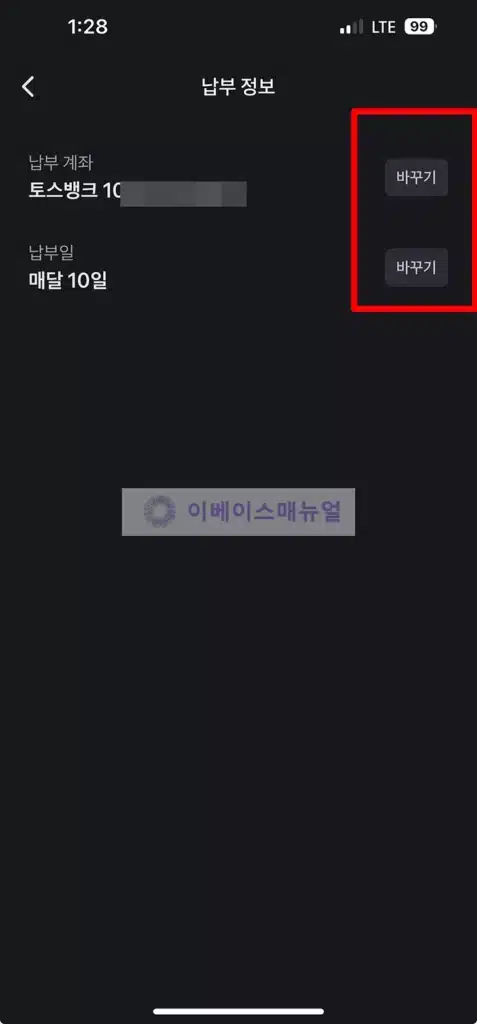
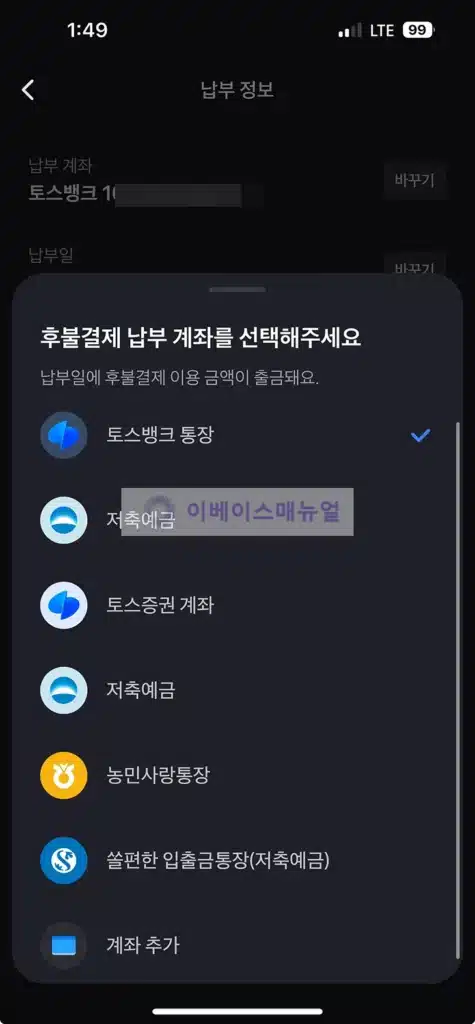
마무리
토스 후불결제 납부일, 납부계좌 변경에 대해서 알아보았는데 납부일이 딱 정해져 있기 때문에 잘 선택해야 하며 한번 변경하면 60일 이후에 바꾸기가 가능하다는 점 참고하시기 바랍니다.